不少设计师和摄影爱好者在使用 Photoshop时,都会遇到这样一个恼人的提示:“无法完成请求,因为暂存盘已满”。一旦出现这个问题,软件就无法正常编辑、保存图片,工作几乎陷入停滞。本文将从多个角度分析导致暂存盘已满的原因,并提供几种实用的方法,帮你快速恢复 PS 的正常使用。

一、出现“暂存盘已满”的常见原因
暂存盘是 Photoshop 在处理图像时用来存放临时文件的硬盘位置。它类似一个临时工作区,保存着缓存、历史记录和未完成的编辑数据。出现“暂存盘已满”常见原因有:
1、C盘空间不足:大部分用户的暂存盘默认是 C 盘,如果系统盘空间本就紧张,很快就会被缓存文件填满。
2、超大尺寸文件操作:编辑分辨率很高的图片、处理多图层文件时,PS 会生成大量临时数据,占用数 GB 甚至十几 GB 空间。
3、未清理缓存文件:临时文件、历史记录、自动保存内容长期堆积,占用硬盘空间。
4、暂存盘设置不合理:暂存盘选择了空间较小的硬盘分区,无法满足工作需求。
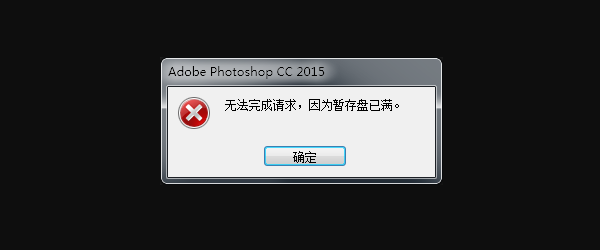
二、“暂存盘已满”的解决方案
1、使用百贝C盘助手释放系统盘空间
对大多数人来说,“暂存盘已满”是 C 盘空间不够导致的,而 Photoshop 默认用的正是 C 盘。手动清理既麻烦又有删错风险,此时推荐你使用专业的清理工具“百贝C盘助手”一键搞定。它集成四大核心功能,几分钟就能释放大量空间。操作方法也很简单:
下载并安装百贝C盘助手。

 好评率97%
好评率97%  下载次数:1326666
下载次数:1326666 打开软件,先用“全面优化”功能,一键清理系统垃圾、临时文件、浏览器缓存等无用数据。
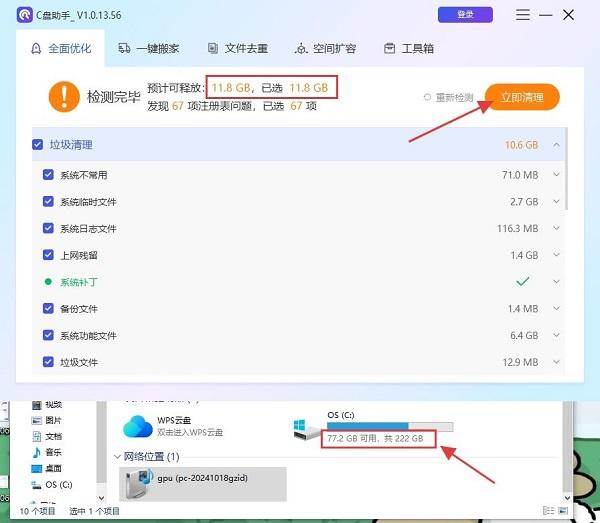
如果 C 盘有大型软件或游戏占用空间,可以用“一键搬家”功能将它们迁移到 D 盘或其他磁盘。

运行“文件去重”,删除重复的图片、视频、文档文件,进一步释放硬盘容量。
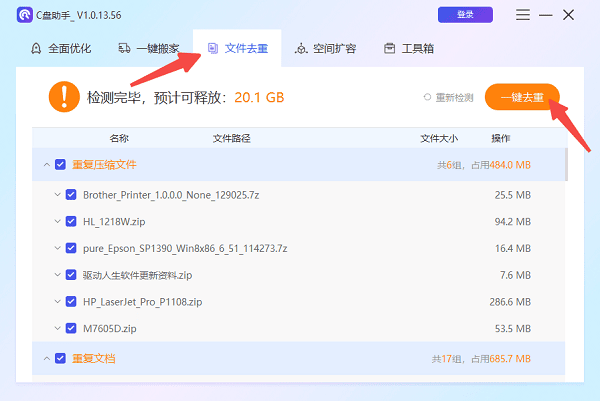
几分钟的操作,就能释放出数 GB 甚至十几 GB 的可用空间,让 Photoshop 再次正常运行。
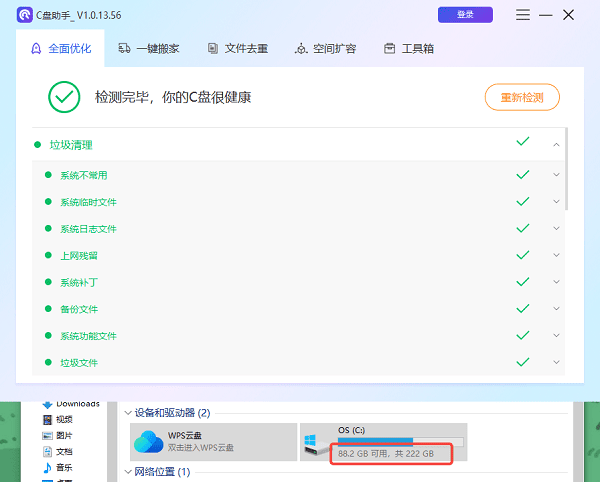
2、调整 Photoshop 暂存盘位置
如果你其他磁盘空间充足,可以将 PS 暂存盘改到空间更大的分区,这样即使处理大型图片,也不会轻易触发错误。操作步骤:
打开 Photoshop,依次进入“编辑”>“首选项”>“暂存盘”。
在弹出的列表中,勾选一个空间更大的磁盘分区(如 D 盘、E 盘),同时取消勾选 C 盘。
点击“确定”后,重新启动 Photoshop 让设置生效。
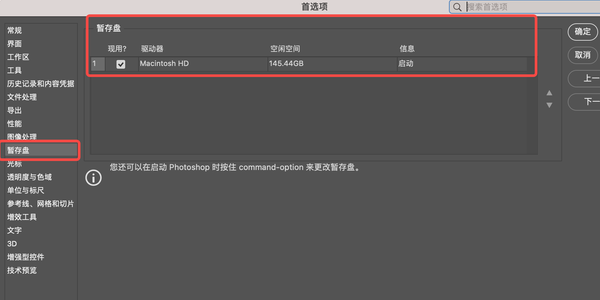
3、清理 Photoshop 内部缓存
PS 本身也会积累大量缓存数据,占用暂存盘空间。定期使用自带的清理缓存功能也能有效减少占用。
打开 Photoshop,点击“编辑”>“清理”。
选择要清理的内容(如剪贴板、历史记录、全部等)。
确认后,缓存文件会被删除,释放空间。
PS提示“无法完成请求,因为暂存盘已满”大多数情况下都是硬盘空间不足引起的。最简单有效的办法,就是释放暂存盘,尤其是C盘的可用空间。如果遇到网卡、显卡、蓝牙、声卡等驱动的相关问题,建议下载“驱动人生”进行检测修复,同时驱动人生支持驱动下载、驱动安装、驱动备份等等,可以灵活的安装驱动。



